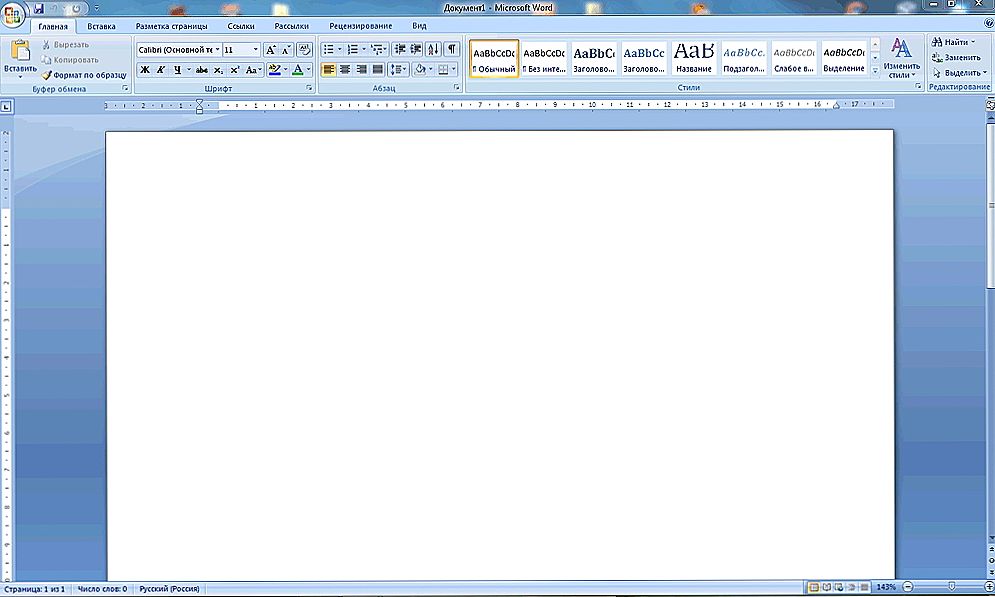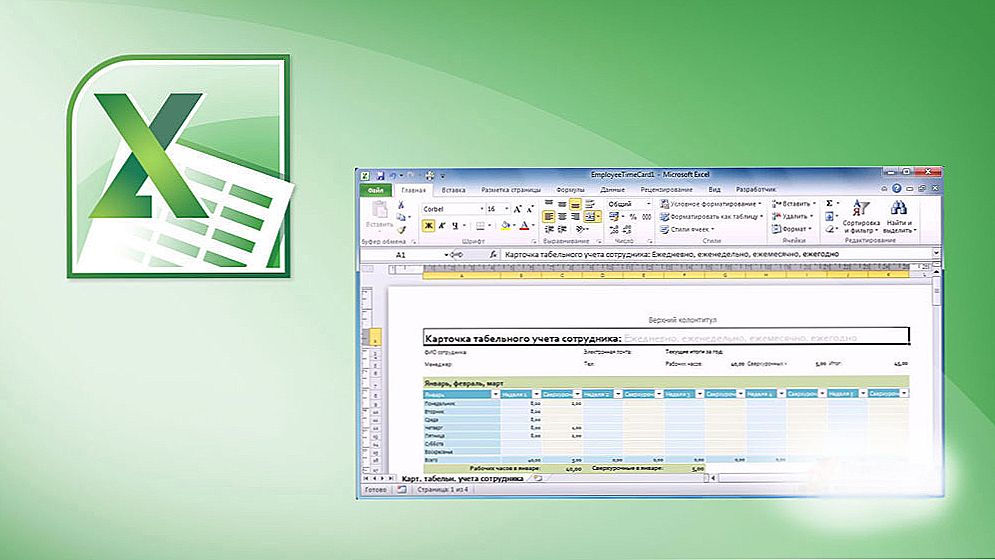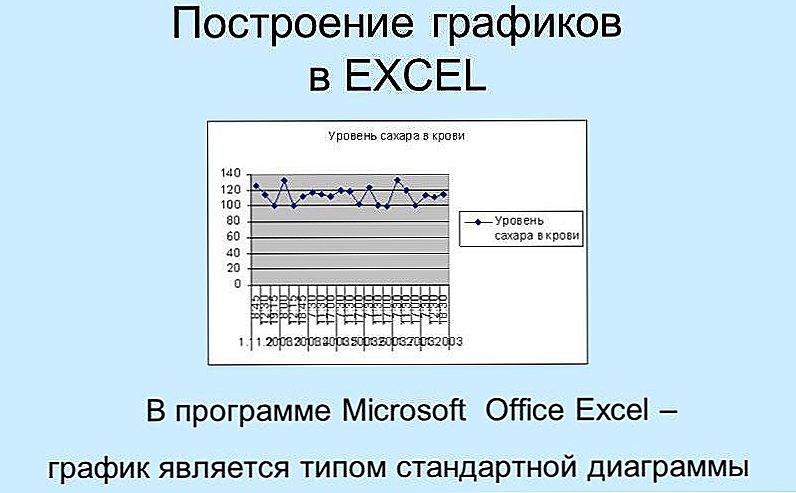Svaki korisnik koji redovito radi u programu Microsoft Excel proračunske tablice nastoji svojim radom u programu učiniti ugodnijim, praktičnijim i učinkovitijima. Microsoftovi programeri implementirali su mnoge funkcije i postavke koje korisniku omogućuju rješavanje zadataka na najplodniji način. Pogledajmo kako raditi s listovima u Excelu, što je to i zašto su im potrebni.

Korisnici mogu organizirati podatke u jednoj knjizi.
Tablice su neophodne kako bi korisnicima olakšale rad s podacima unutar jedne knjige. Taj vam pristup omogućuje izbjegavanje stvaranja skupa zasebnih dokumenata, osim toga pruža više mogućnosti za rad s različitim tablicama i podacima. Ako imate informacije sadržane u zasebnim datotekama, interakcija s njom bit će teška.
Kako biste olakšali navigaciju, možete ih preimenovati potpisivanjem po vlastitom nahođenju. To je učinjeno vrlo jednostavno. Desnom tipkom miša kliknite prečac trenutne stranice i kliknite stavku "Preimenuj". Nakon toga, trenutačno ime označeno je crno, a tamo možete unijeti vlastitu verziju naziva.
Ako tri zadane stranice nisu dovoljne za rad, možete dodati onoliko koliko vam je potrebno. Ispod, pored kartica na svakoj stranici, nalazi se posebna ikona. Kliknite na nju ili pritisnite Shift + F11. Također možete postaviti drugi početni broj listova u svakoj izradi radne knjige programa Excel. Prema zadanim postavkama postoje tri, ali idući u prozor parametara, možete postaviti bilo koji drugi broj.

Uklanjanje se izvodi u nekoliko klikova. Desnom tipkom miša kliknite karticu stranice, u izborniku koji se pojavljuje, odaberite stavku "Izbriši". Kopiranje lista vrši se u istom izborniku, samo odaberite "Premjesti ili kopiraj". U prozoru koji se otvori, označite "Izradi kopiju" i odredite knjigu na koju će se stranica premjestiti ili odaberite lokaciju u odnosu na ostale listove. Stranicu možete premjestiti jednostavnim povlačenjem kartice u nastavku.

Kako bi korisniku olakšao kretanje radnim knjigama programa Excel, programeri su implementirali funkciju naglašavanja prečaca stranice u boji. Desnom tipkom miša kliknite karticu, odaberite "Boja naljepnica" u izborniku. U skočnom prozoru navedite željenu boju.

Tablice se mogu raditi ne samo odvojeno nego i grupirati ih zajedno. Naime, promjene u vezi s njom primjenjivat će se na sve ostale stranice grupe. Da biste to učinili, odaberite jedan list i pritisnite Ctrl. Držite pritisnutom tipku i nastavite označavati svaku naljepnicu. Kada završite, otpustite tipku Ctrl. Da biste poništili, desnom tipkom miša kliknite "Ungroup" na popisu koji će se pojaviti.

U slučaju da trebate zamrznuti stupce i retke, odaberite redak ispod onih koje želite zamrznuti. Zatim idite na karticu "Prikaz" i kliknite gumb "Prikvači područja", a zatim odaberite s istim imenom u pop-up popisu. Nakon toga vidjet ćete da se stranica prikazuje na stranici, odvajajući redove. Ispravci stupaca točno su isti. Samo odaberite sljedeći stupac desno od onih koje želite popraviti. Da biste poništili, idite na karticu "Prikaz", kliknite "Područja za pin" i na izborniku koji se otvori odaberite "Otključavanje područja".

Kao što vidite možete značajno poboljšati učinkovitost rada u programu. Nakon što ste naučili raditi s listovima u programu Microsoft Excel, puno lakše ćete riješiti određene zadatke i uštedjeti puno vremena.Napišite komentare, je li vam članak pomaže u nadgledanju operacija s listovima u programu Excel i zatražite sve što vas zanima o toj temi.